教你如何使用win8.1系统激活工具kms
- 时间:2015年04月02日 16:48:01 来源:魔法猪系统重装大师官网 人气:5847
大家都知道激活工具kms,win8.1系统也是有激活工具的哦。今天我们来学习win8.1激活工具怎么用,win8.1 kms激活工具是不是跟其他系统是一样的呢?看看就知道。
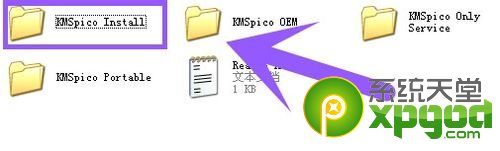
2、在文件夹中找到激活工具 KMSpico_Install_v8.7 并且右键使用管理员模式打开,如图。
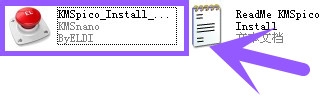
3、虽然激活工具没有汉化版,但是一路next是我们一贯追求的傻瓜软件安装方式,如图。
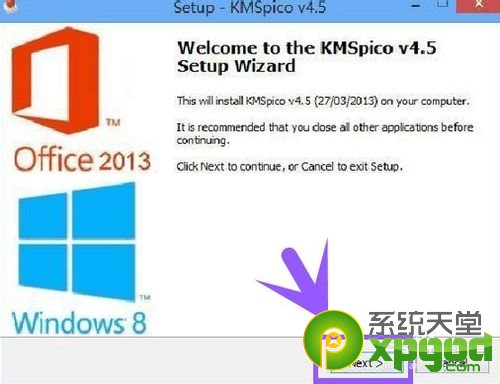
4、这里记住安装路径不要变使用默认的安装路径,如图。
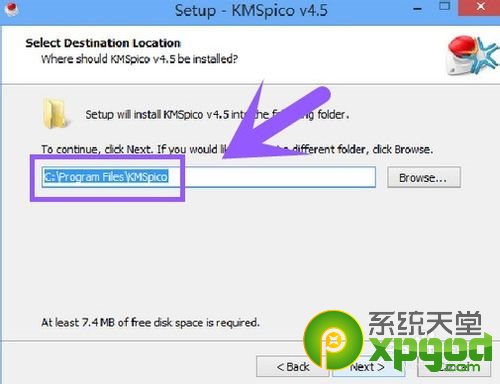
5、这是系统会提示如图界面,意思是激活工具需要新建一个文件夹,是否同意,我们这里无需理会全是yes就好了。
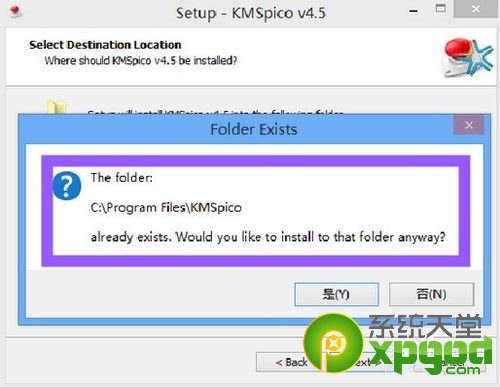
6、安装好之后,我们又见点击KMSpico,选择管理员身份打开工具,点击图中的Tokens Backup 可以备份当前激活信息,这样以后重做系统后直接点击右边的恢复激活就好了,然后点击红色的按钮即可完成激活的步骤,操作非常非常的简单。
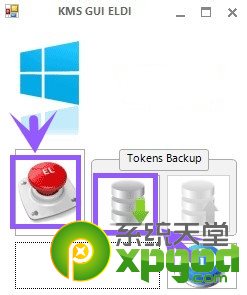
7、这样我们查看系统的激活信息显示已经激活,如图。
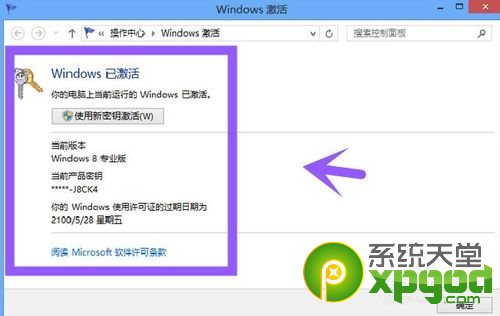
系统激活信息查看
1、在桌面状态下输入“Win+R”组合键,进入运行栏目,然后输入slmgr.vbs -dlv 显示:最为详尽的激活信息,包括:激活ID、安装ID、激活截止日期,如图。

2、在桌面状态下输入“Win+R”组合键,进入运行栏目,然后输入slmgr.vbs -dli 显示:操作系统版本、部分产品密钥、许可证状态,如图。

3、在桌面状态下输入“Win+R”组合键,进入运行栏目,然后输入slmgr.vbs -xpr 显示:是否彻底激活,如图。
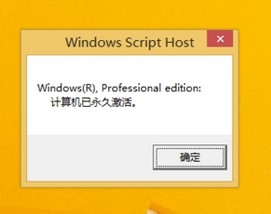
以上就是win8.1系统激活工具kms的使用教程了。需要的用户操作起来吧。
win8.1 kms激活工具,win8.1激活工具怎么用








